
כאשר אתה מתחיל להקליד שאילתה או קישור לאתר בשורת הכתובת של Google Chrome, הדפדפן מציג הצעות חיפוש שונות מתחת לבר. אם אתה לא מעריץ גדול של הצעות אלה, אתה יכול לכבות אותם. נראה לך איך.
אם השבתת תמונות בהצעות חיפוש לא מספיק, Chrome יפסיק להציע כל הצעות שאוחזרו מנוע החיפוש המוגדר כברירת מחדל לאחר ביצוע שינוי זה. עם זאת, כל הצעות להיסטוריית הגלישה שלך תמשיך להופיע.
שיטה זו פועלת עבור כל מנוע חיפוש אתה משתמש ב- Chrome , כולל גוגל ובינג.
קָשׁוּר: כיצד להשבית תמונות בכתובת הכתובת של Chrome הצעות חיפוש
כבה את הצעות החיפוש של Chrome על שולחן העבודה
כדי להשבית את הצעות החיפוש ב- Chrome ב- Windows, Mac, Linux, או ב- Chromebook, תחילה, הפעל כרום במחשב שלך.
בפינה העליונה של Chrome, לחץ על שלוש נקודות.
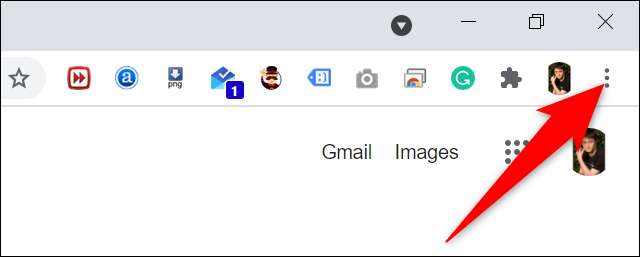
מתפריט שלוש נקודות, בחר "הגדרות".
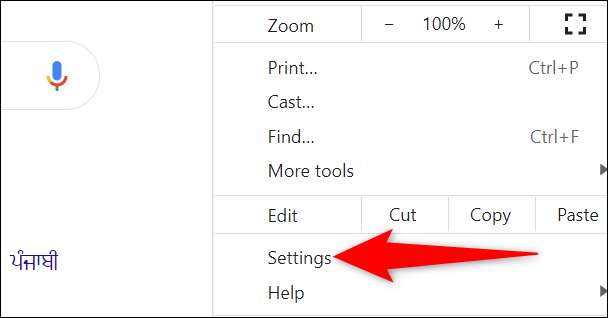
במסך "הגדרות", בסעיף "אתה ו- Google" מימין, לחץ על "סינכרון ושירותי Google".
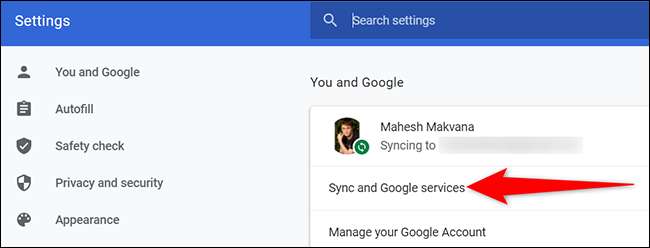
אתה נמצא עכשיו בדף "שירותי Google". כאן, גלול למטה לסעיף "שירותי Google אחרים", ולאחר מכן כבה את האפשרות "החיפושים האוטומטיים והכתובות".
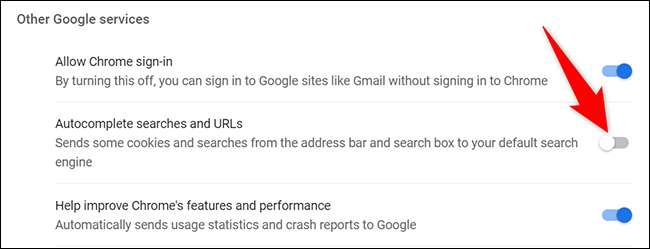
ואתה מוכן. Chrome לא יציע עוד הצעות חיפוש בשורת הכתובת.
האם ידעת שאתה יכול גם הסר הצעות מדף הכרטיסייה החדש של Chrome ?
כבה את הצעות החיפוש של Chrome ב- Android
ניתן להשבית את הצעות החיפוש של Chrome ב- Android, מדי.
לשם כך, הפעל כרום בטלפון אנדרואיד שלך. בפינה העליונה של הדפדפן, הקש על שלוש נקודות.
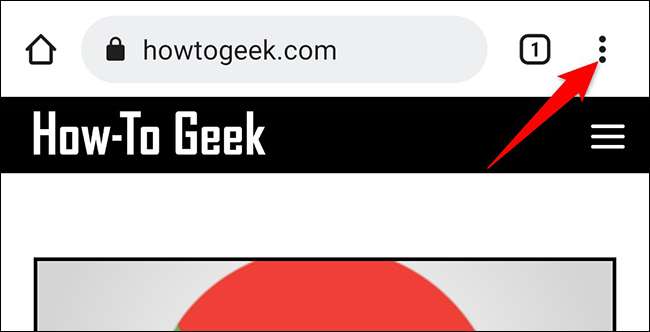
מתפריט שלוש נקודות, בחר "הגדרות".
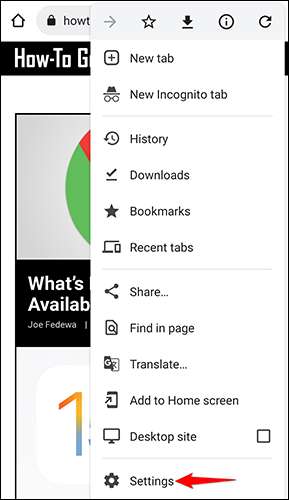
בדף "הגדרות" שנפתח, בסעיף "אתה ו- Google", הקש על "שירותי Google".
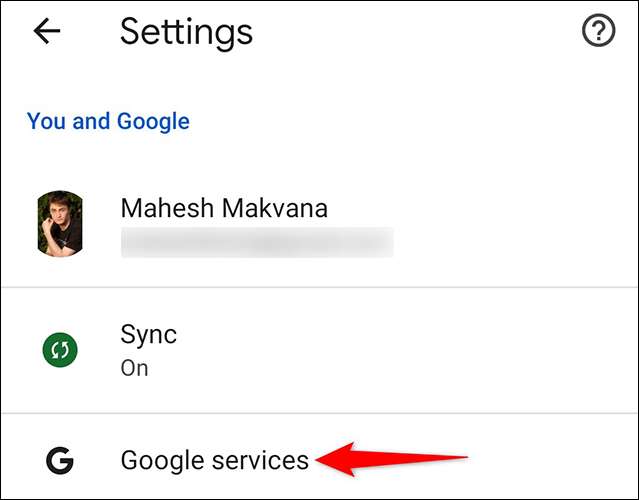
בתפריט "שירותי Google", השבת את האפשרות "החיפושים ההשלמה והאפשרויות".
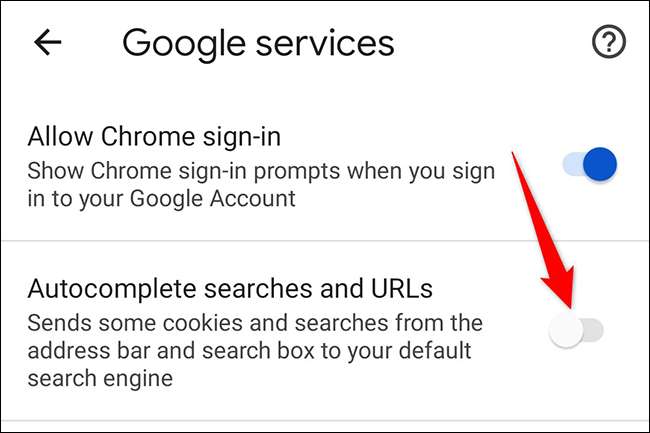
וזה הכל. תיהנו מחוויית גלישה ללא הצעה ב- Chrome בטלפון אנדרואיד שלך!
בזמן שאתה בסדר כוונון החוויה שלך, ייתכן גם רוצה התאמה אישית של Google גלה להאכיל על אנדרואיד .
הפעל הצעות החיפוש של Off Chrome ב- iPhone או iPad
כדי להיפטר הצעות החיפוש ב- Chrome במכשירי iPhone או iPad, השקת Chrome במכשיר.
בפינה הימנית התחתונה של Chrome, הקש על שלוש הנקודות.
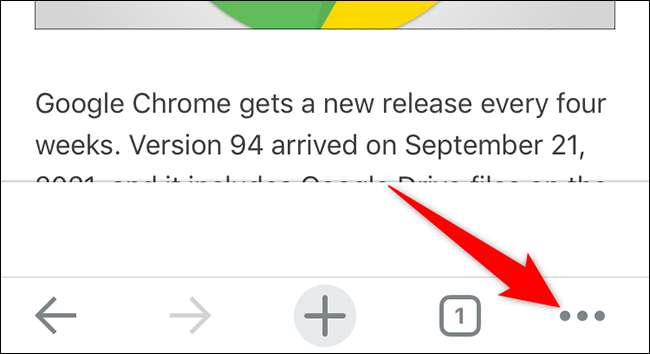
בתפריט שלוש הנקודות, ברז "הגדרות".

בדף "הגדרות", ברז "Google Services."
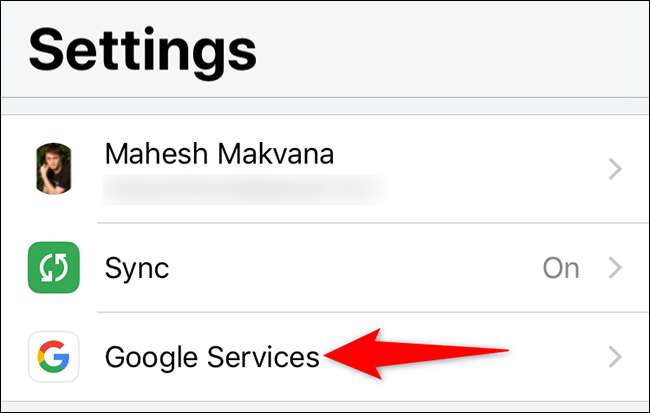
בתפריט "שירותי Google", לכבות את האפשרות "חיפושי Autocomplete וכתובות". ואז, בפינה הימנית העליונה, ברז "סיימתי".
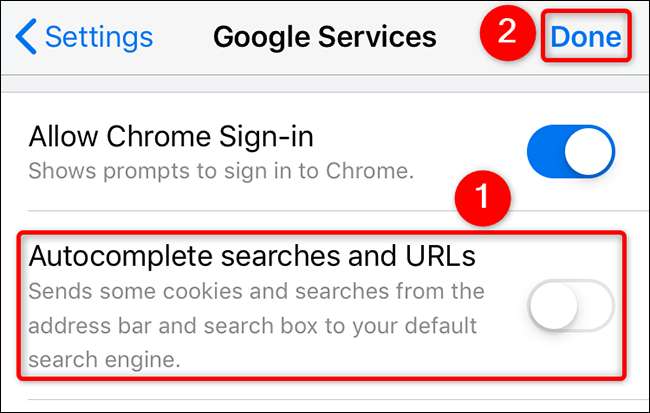
וכרום ב- iPhone או iPad יפסיק להטריד אותך עם כול הצעות חיפוש!
השבתת דברים קטנים שונים Chrome יכול לשפר בהרבה את חווית הגלישה שלך. לדוגמה, אתה יכול להסיר את כפתור ה- Chromecast אם אתה לא מתכנן שום דבר יצוק מן Chrome למכשירי הליהוק שלך.
קָשׁוּר: כיצד להשבית ולהסיר את Chromecast ב - Google Chrome







